
Всем, кто пользуется программой «O-Line» c версией 1.20 и выше, достаточно скачать актуальную версию с нашего сайта, удалить со своего компьютера старую, не забыв про резервное копирование базы данных (!), и установить новую.
Нашим клиентам, которые начали использование программы «O-Line» до 2020 года мы предлагаем провести обновление программы и ключа защиты (это абсолютно бесплатно).
В процессе обновления ключа защиты он всё время будет работоспособным, но после обновления Вы сможете использовать его только с новой версией программы «O-Line» (!).
Новая версия программы работает только с обновлённым USB-ключом. Обновление можно провести дистанционно и оно происходит в два этапа.
В новой версии программы мы исправили ошибки и произвели следующие улучшения:
- Исправлено появление тёмного фона при отключении изображения снимка в темах Aero;
- Исправлена ошибка обнаружения ключа защиты в Win x64;
- Исправлена ошибка передачи отчёта в MS Word в версиях выше 2007;
- Улучшена стабильность функционирования базы данных в новых операционных системах;
- Исправлена ошибка сохранения исследований без расставленных точек, которая проявлялась при экспорте/импорте данных.
Новую версию программы Вы можете загрузить с нашего сайта: O-Line_setup.zip. Перед установкой новой версии мы рекомендуем сделать резервное копирование Вашей базы данных O-Line, если к моменту обновления уже были накоплены ТРГ пациентов и ответить «ОК» на вопрос установщика об удалении предыдущей версии программы «O-Line».
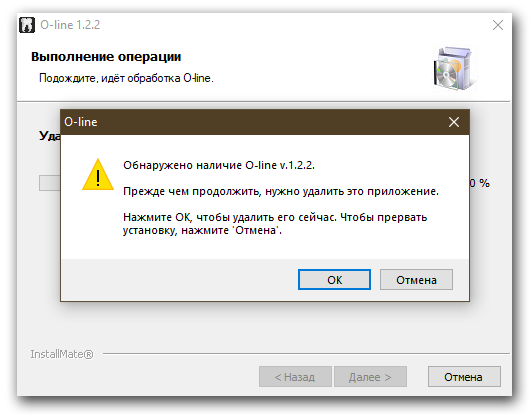
Более подробно о процессе установки программы «O-Line» Вы можете ознакомиться на странице «Установка и начало работы».
Обновление программы и ключа защиты. Этап 1.
а) По ссылке O-Line_key_remote_update.zip скачайте «ZIP»-файл. В нём два «EXE»-файла и инструкция:
GrdDrivers — драйвера системы Guardant;
GSREMOTE — сама утилита для работы с ключом и его перепрошивки.
б) Установите новые драйвера — запустите GrdDrivers — и со всем там согласитесь.
в) Подсоедините USB-ключ к компьютеру.
г) Запустите утилиту работы с ключом — GSREMOTE.
д) Выберите пункт «Начать новую операцию обновления ключа» (он выбран по-умолчанию!) и нажмите на кнопку «Далее».
е) В следующем окне выберите сохранение «В файл» (запомните место сохранения!) и после этого сохранения нажмите на кнопку «Завершить».
ж) Заполните ниже форму обратной связи, точно укажите свой адрес электронной почты и прикрепите в форме этот сохранённый файл.
з) Нажмите «Отправить» и ждите дальнейших инструкций.
Инструкции по проведению второго этапа Вы получите в течении 1-2 дней в ответном письме после обработки присланной Вами информации.